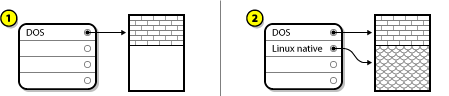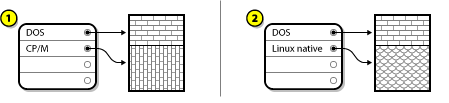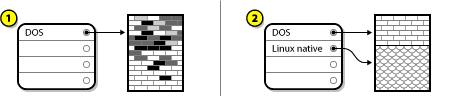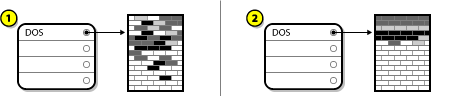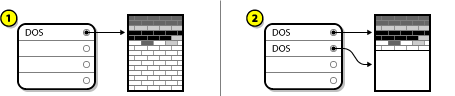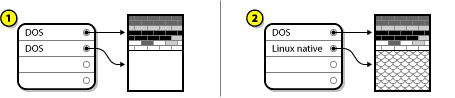A.2. Strategien zur Festplattenpartitionierung
- Nicht partitionierter freier Festplattenspeicher ist verfügbar
- Eine ungenutzte Partition ist verfügbar
- Auf einer aktiv genutzten Partition ist noch freier Festplattenspeicher verfügbar
Anmerkung
A.2.1. Nicht partitionierter freier Festplattenspeicher
Abbildung A.8. Festplatte mit nicht partitioniertem freien Platz
A.2.2. Festplattenspeicher auf einer ungenutzten Partition
Abbildung A.9. Festplatte mit einer ungenutzten Partition
A.2.3. Freier Festplattenspeicher auf einer aktiven Partition
- Destruktive Repartitionierung
- In diesem Fall löschen Sie eine einzelne, große Partition und erstellen stattdessen mehrere kleine. Jegliche Daten auf der vorhandenen großen Partition werden dabei gelöscht, weshalb Sie ein umfassendes Backup vornehmen sollten. Wir empfehlen Ihnen dringend, zwei Backups zu erstellen, eine Prüfung dieser Backups vorzunehmen (falls Ihre Backup-Software dies anbietet), und das Lesen der Daten von dem Backup zu testen, bevor Sie die Partition löschen.
Warnung
Falls auf dieser Partition ein Betriebssystem installiert war, beachten Sie bitte auch, dass dieses später ebenfalls erneut installiert werden muss, wenn Sie es weiterhin verwenden wollen. Bedenken Sie dabei, dass einigen Rechnern mit vorinstallierten Betriebssystemen keine Installationsmedien beiliegen, um das ursprüngliche Betriebssystems neu zu installieren. Sie sollten prüfen, ob dies für Ihr System zutrifft, bevor Sie die vorhandene Partition und das Betriebssystem darauf löschen.Nachdem Sie eine kleinere Partition für das vorhandene Betriebssystem erstellt haben, können Sie alle Programme neu installieren, die Daten wiederherstellen und die Installation von Red Hat Enterprise Linux beginnen. Abbildung A.10, »Festplatte mit Datenverlust neu partitioniert« zeigt diesen Vorgang.Abbildung A.10. Festplatte mit Datenverlust neu partitioniert
In dem obigen Beispiel zeigt 1 den Zustand davor und 2 den Zustand danach.Warnung
Jegliche Daten, die sich auf der vorhandenen Partition befanden, gehen dabei verloren. - Nicht-Destruktive Repartitionierung
- Bei der nicht-destruktiven Neupartitionierung führen Sie ein Programm aus, das die große Partition verkleinert, ohne dabei die vorhandenen Daten zu löschen. Diese Methode ist in der Regel zuverlässig, kann auf großen Festplatten jedoch viel Zeit in Anspruch nehmen.Der Neupartitionierungsvorgang ohne Datenverlust ist recht einfach, setzt sich jedoch aus drei Teilschritten zusammen:
- Komprimieren und Sichern vorhandener Daten
- Ändern der Partitionsgröße
- Erstellen einer neuen Partition
A.2.3.1. Komprimieren vorhandener Daten
Abbildung A.11. Festplatte komprimieren
A.2.3.2. Ändern der Partitionsgröße
Abbildung A.12. Festplatte mit geänderter Partitionsgröße
A.2.3.3. Erstellen einer neuen Partition
Abbildung A.13. Festplatte mit endgültiger Partitionskonfiguration